آشنایی با برنامه اسکایپ
در دنیای امروز استفاده از اپلیکیشن ها و برنامه های پیام رسان بخش جدانشدنی زندگی روزمره شده است با شیوع همهگیری بیماری کرونا و محدودیت روابط حضوری، تماسهای تصویری و استفاده از ویدئو کنفرانس ها ضروری تر از گذشته به نظر میرسند. برنامه اسکایپ Skype نزدیک به دو دهه است که پرچم دار این عرصه است و تماس تصویری در اسکایپ یکی از اولین انتخاب های کاربران می باشد.
سهم استفاده از برنامه اسکایپ در تماس های بین المللی در سال 2005 به 9/2 درصد و در سال 2014 این عدد به 40 درصد صعود پیدا کرده است این آمار نشان می دهد برنامه اسکایپ جایگاه خود را به عنوان یکی از بهترین برنامه های ارتباط آنلاین در میان کاربران تثبیت نموده است و با نسخه های جدید و ایجاد محیطی روان و ساده بسیاری از کاربران را وفادار خود کرده است. همچنین باید اشاره کرد دسترسی به قابلیت های ویژه این برنامه (به استثنا تماس صوتی با تلفن ثابت و همراه) رایگان است و می توانید از تمام امکانات برنامه اسکایپ به صورت رایگان بهره مند شوید و بدون صرف هزینه با دوستان خود در سراسر دنیا در ارتباط برقرار نمایید.
✴️✴️ رفع مشکلات نرم افزاری موبایل و کامپیوتر با کارشناسان فنی رایانه کمک : ☎️از طریق تلفن ثابت 9099071540 و 📱 از طریق موبایل 0217129

بعد از نصب برنامه اسکایپ با قابلیت های بسیار زیاد آن روبرو می شویم. اگر نیاز به راهنمایی برای نصب دارید می توانید مقاله آموزش نصب اسکایپ را مطالعه کنید.
برخی از استفاده کنندگان پیام رسان اسکایپ همچنان این برنامه را به عنوان بستر تماس ویدئویی می شناسند در صورتی که قابلیت های بسیاری به عنوان یک پیام رسان آنلاین دارد. در ادامه به برخی از ویژگی های برنامه اسکایپ اشاره میکنیم.
آنچه در این مقاله می خوانیم:
✅ویژگی های برنامه اسکایپ skype
✅ویدیو آموزش نصب دو اسکایپ روی ویندوز
✅نصب برنامه اسکایپ
✅نصب اسکایپ برای ویندوز
✅نصب اسکایپ برای اندروید
✅نصب اسکایپ برای آیفون
✅آموزش ساخت اکانت برای اسکایپ
✅تنظیمات برنامه اسکایپ
✅قابلیت های ویژه برنامه اسکایپ
✅تماس تصویری برنامه اسکایپ
✅ویژگی های تماس تصویری برنامه اسکایپ
✅اسکرین شیرینگ برنامه اسکایپ یا قابلیت اشتراک گذاری صفحه نمایش چیست؟
✅نحوه تغییر و یا تار کردن پیش زمینه در تماس تصویری اسکایپ
✅دکمهmute برنامه اسکایپ
✅دکمه Add people برنامه اسکایپ
✅سخن آخر
✅ سوالات متداول
شاید نمیدونستی که با برنامه اسکایپ میتونی مکالمه های صوتی را ضبط کنی پس مقاله آموزش ضبط صدا اسکایپ رو حتما بخون
ویژگی های برنامه اسکایپ skype
- امکان ارسال پیام متنی
- امکان ارسال موسیقی
- امکان ارسال تصویر
- امکان مشاهدهی تاریخچهی پیام
- امکان برنامه ریزی برای تماس
- قابلیت ارسال استیکر، ایموجی و گیف
- قابلیت برقراری تماس صوتی و تصویری (در فضای اسکایپ)
- ایجاد برقراری تماس صوتی با تلفن ثابت و همراه (غیررایگان)
- قابلیت ارسال پیام صوتی ( با محدودیت 5 دقیقه برای هر پیام)
- زیرنویس زنده برای تماسهای صوتی و تصویری
- به اشتراکگذاری صفحهی نمایش با تماس ویدئویی
- امکان به اشتراک گذاری موقعیت مکانی
- امکان ساخت گروه و چت گروهی
- تشکیل کنفرانس تا 50 نفر به صورت همزمان
ویدیو آموزش نصب دو اسکایپ روی ویندوز
در ادامه به صورت کامل اشاره کرده ایم که چطوری میتوانید فرایند نصب اسکایپ روی کامپیوتر را انجام دهید اما در ویدیو زیر قصد داریم به آموزش نصب همزمان چند اسکایپ روی کامپیوتر یا لپتاپ اشاره کنیم پس با ما همراه باشید.
نصب برنامه اسکایپ
در دنیای امروز برنامه های پیام رسان و تماس ویدئویی کم نیستند. یکی از علت های محبوبیت برنامه اسکایپ پشتیبانی از نسخه های قدیمی و در عین حال به روزبودن و اضافه کردن قابلیت های جدید در ورژن های بالاتر می باشد. در نتیجه اگر سیستم به روزی دارید پیشنهاد میشود از آخرین نسخه این اپلیکیشن استفاده کنید تا با قابلیت های جدید آن همراه شوید.
نصب نرم افزار اسکایپ بسیار ساده است می توانید با توجه به پلتفرم خود ( گزینه نصب برنامه اسکایپ برای اندروید- آیفون و یا ویندوز) را از سایت اسکایپ skype و یا لینک رایانه کمک دانلود نمایید و به به راحتی آن را نصب نمایید.
نصب اسکایپ برای ویندوز
1- با توجه به پلتفرم گوشی و یا نسخه ویندوز خود با چند کلیک ساده فایل را دانلود کنید و منتظر بمانید تا کادر مربوطه تکمیل شود.
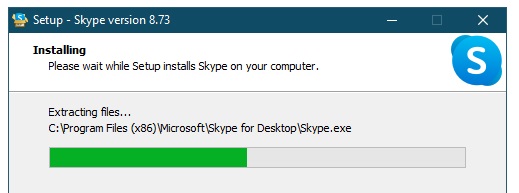
2- فایل را از حالت فشرده خارج کنید و برای نصب برنامه اسکایپ روی کامپیوتر بر دکمه Install را بفشارید تا در مسیری که به آن معرفی کرده اید ( عموماً درایو c) برنامه نصب شود.
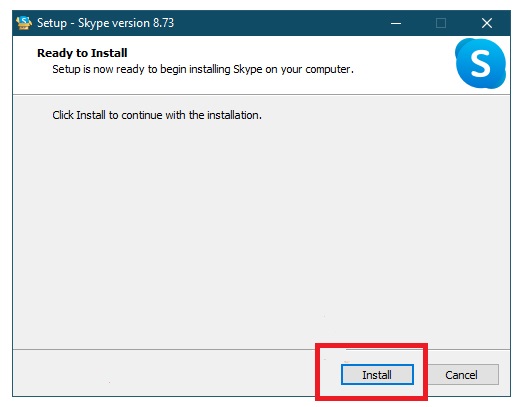
نصب اسکایپ برای اندروید
اگر از کاربران اندورید هستید به راحتی می توانید این برنامه رو از سایت اسکایپ، لینک مستقیم رایانه کمک ، و یا سرچ عنوان برنامه در گوگل پلی دانلود و نصب نمایید.
نصب اسکایپ برای آیفون
نصب اسکایپ برای آیفون نیز به راحتی قابل انجام است، می توانید به صورت مستقیم از لینک رایانه کمک استفاده نمایید و یا در فروشگاه ) App storeاپ استور( نام اسکایپ را جستجو کنید بعد از مشاهده آیکون برنامه اسکایپ و زدن دکمه دانلود برنامه نصب میشود و با زدن دکمه open برای اولین بار اجرا می گردد.
بعد از اینکه نصب اسکایپ روی کامپیوتر و یا نصب اپلیکیشن اسکایپ روی گوشی به پایان رسید نیاز به ساخت اکانت اسکایپ دارید و به سادگی و انجام مراحل زیر می توانید نام کاربری خود را بسازید.
آموزش ساخت اکانت برای اسکایپ
پس از پایان نصب اسکایپ روی کامپیوتر ، روی دکمه Let’s g کلیک نمایید.
و بعد گزینه Create one را انتخاب کنید این گزینه به معنی ساخت یا خلق یک حساب کاربری جدید می باشد.
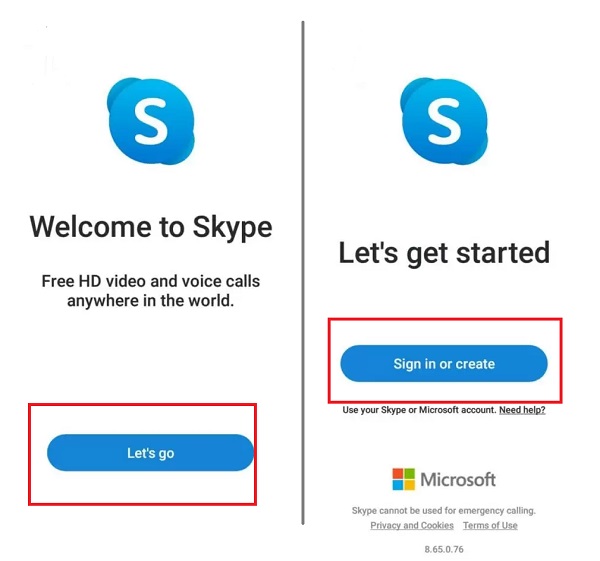
در این قسمت از ساخت اکانت برای اسکایپ باید شماره همراه و یا آدرس ایمیل خود را به صورت صحیح تایپ کنید چرا که در مراحل بعدی برای صحت شماره همراه و یا آدرس ایمیل کد تأییدی برایتان ارسال می گردد.
در این قسمت رمز عبوری برای خود تعیین می نمایید و در مرحله بعد نام و نام خانوادگی خود را وارد کنید.
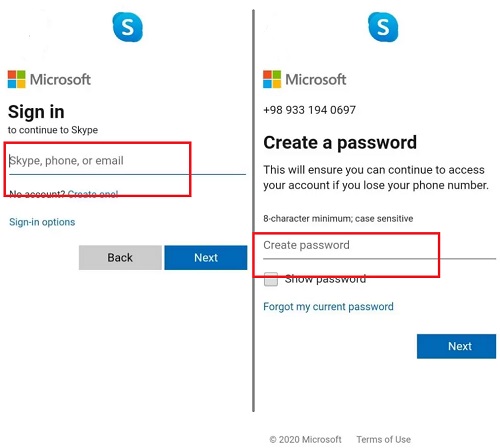
در این مرحله به شماره موبایل و یا آدرس ایمیلی که در مراحل قبل معرفی نمودید یک کد تأیید دریافت میکنید .آن را در کادر مربوطه درج کنید.
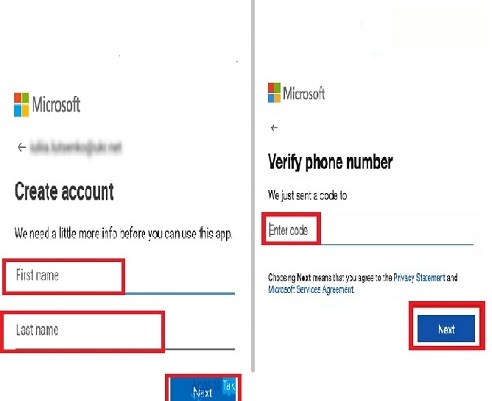
در مرحله پایانی ساخت اکانت اسکایپ، به منظور اثبات اینکه ربات نیستید معمایی را باید حل کنید. ممکن است تصویری وارونه ای باشد که با چرخش موس به جهت درست حل می شود و یا اینکه با مربع هایی روبرو شوید که باید تصاویر هم سان را تشخیص بدهید. در هر صورت کار ساده ای است و مرحله پایانی می باشد.
و بعد صفحه اسکایپ برای شما باز می شود و امکان تست میکروفون و تصویر را به شما میدهد.
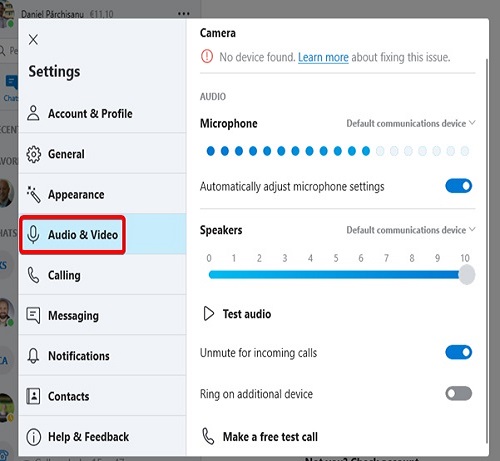
تنظیمات برنامه اسکایپ
تغییر عکس پروفایل
بعد اجرای برنامه برای عوض کردن تصویر پروفایل خود می توانید قسمت دایره شکلی که با حروف اختصاری نام شما نمایان میشود کلیک کنید و عکس مورد نظر را انتخاب نمایید.
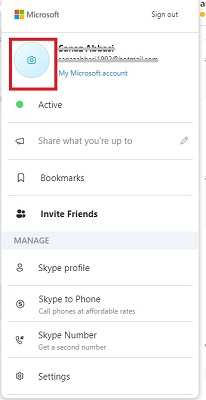
تنظیمات نمایش فعالیت شما در اسکایپ
گزینه پرکاربرد بعدی در تنظیمات پروفایل نمایه Active می باشد.
اسکایپ نیز مانند سایر اپلیکیشن ها گزینه هایی دارد که می توانید اعلام حضور و زمان فعالیت خود را عیان یا پنهان کنید و در اصطلاح مخاطبین از آنلاین و در دسترس بودن شما مطلع شوند یا خیر. این گزینه ها به 5 دسته تقسیم می شود :
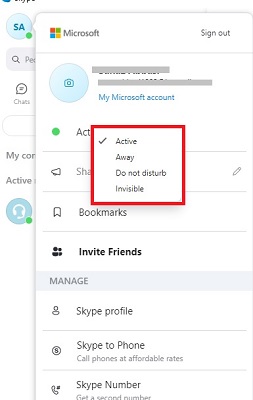
Active: با انتخاب این گزینه نمای فعالیت شما به درستی به مخاطبین نمایش داده می شود به زبان ساده هر زمان که آنلاین و دردسترس باشید برای مخاطبین قابل مشاهده است.
Away : با برگزیدن این گزینه به نظر میرسد مدت زمان زیادی است که به برنامه اسکایپ سر نزده اید.
Do not disturd : با فعال کردن این گزینه مخاطبین نمی توانند پیامی برای شما ارسال کنند.
Invisible : زمان فعالیت شما را در برنامه اسکایپ پنهان میکند اصطلاحاً نامرئی می شوید.
سایر گزینه های پر کاربرد منوی پروفایل
گزینه Bookmark : زمانی که در صفحه چت هستید اگر پیام مهمی دریافت کردید و نیاز به بررسی مجدد آن پیام دارید با کلیک کردن روی آن پیام و انتخاب گزینه Bookmark در قسمت نشان شده ها قرار میگیرد. به طور خلاصه این قسمت برای بازبینی پیام های برگزیده شده می باشد.
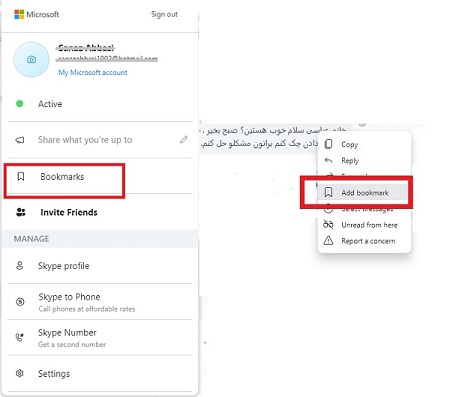
گزینه skayp profile : در این قسمت اطلاعات شخصی شما درج شده است مواردی مانند ای دی اسکایپ، شماره موبایل و ایمیل، محل استقرار و تاریخ تولد را مشاهده می نمایید.

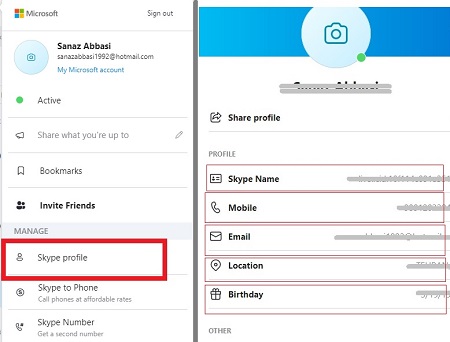
گزینه : settingبرای ایجاد تغییرات و تنظیم بخش های مختلف برنامه اسکایپ از این قسمت استفاده می شود.
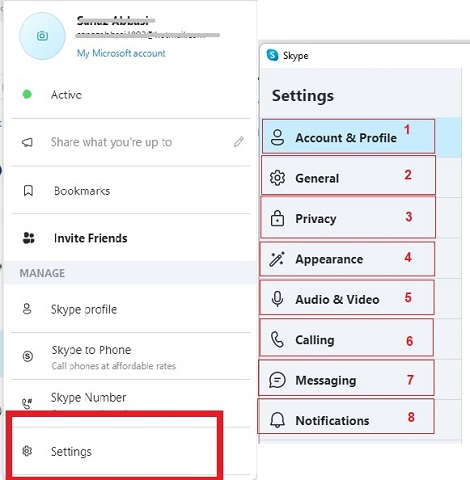
Account & profile_1حساب و پروفایل: در این قسمت تنظیمات مربوط به پروفایل و اطلاعات فردی خود را میتوانید مشاهده و ویرایش نمایید.
2_Generalعمومی : قابلیت هایی مانند تغییر جلوه ها، زبان نرم افزار، استفاده از میانبرها را در این قسمت می بینید.
3_privacy: تنظیمات مربوط به حریم شخصی در این دکمه قرار دارند، مانند نمایش لوکیشن و یا اشتراک گذاری فایل های صوتی، محدود کردن صدای زنگ تماس فقط برای مخاطبین و ....
3-Appearanceجلوه: این کلید به شما امکان انتخاب تم و تنظیم تغییرات مربوط به آن را می دهد.
5-Audio & video صدا و تصویر : اگر ترجیح می دهید محیط اطراف در تماس ویدئویی نمایان نشود این قسمت کمک می کند تا زمینه تصویر خود را به حالت تار نمایش دهید و یا از پیش نمایش های موجود استفاده کنید و بر مدیریت صدا نیز در همین بخش می توانید تسلط داشته باشید.
4_ callingتماس گرفتن: برای پاسخگویی اتوماتیک، زیر نویس تماس ها و یا اعمال هر تغییر دیگری در خصوص تماس از این قسمت می توانید استفاده کنید. اگه میخوای بدونی چطوری تماس گروهی با اسکایپ بگیری مقاله تماس گروهی اسکایپ در کامپیوتر و تلفن همراه رو حتما بخون.
5_ messagingپیام رسانی: در این قسمت گزینه های مانند دانلود اتوماتیک عکس یا فایل ، ارسال متن با استفاده از کلید اینتر، سایز متن، استفاده از شکلک ها ، بازدید لینک ها و ... قابل تنظیم می باشد.
6- Notificationsاعلان ها : برای انتخاب زنگ تماس و یا نمایش اعلان پیام ها از گزینه استفاده می شود.
7_ contactsمخاطبین: مدیریت مخاطبین از این قسمت انجام میشود برای ایجاد محدودیت در تماس ها و مسدود کردن مخاطبین و یا مشاهده لیست مخاطبین خود به این قسمت سری بزنید.
8_ Help & feedbackراهنما و بازخورد: از طریق این گزینه می توانید برای استفاده از اسکایپ راهنمایی دریافت کنید و یا نظرات ارسال شده را خوانده و نظر خود را ارسال کنید.
قابلیت های ویژه برنامه اسکایپ
وارد کردن یا اضافه کردن مخاطبین برنامه اسکایپ
بعد از نصب نرم افزار اسکایپ و ساخت اکانت و آشنایی با تنظیمات برنامه اسکایپ حال نوبت اضافه کردن لیست دوستان و اعضای خانواده در لیست مخاطبین این برنامه می باشد این کار به سه روش انجام می شود:
- با استفاده از نوار جستجو برنامه اسکایپ
- افزودن مخاطب در اسکایپ به روش دستی و مانند افزودن مخاطب به روش مرسوم در گوشی های موبایل
- افزودن مخاطب در اسکایپ با روش یکپارچه سازی مخاطبین دستگاه (منحصراً برای گوشی های تلفن همراه )
افزودن مخاطب در اسکایپ با استفاده از نوار جستجو
در نوار سمت راست بالا قسمت Search skype می توانید شماره تماس ، آدرس ایمیل و یا ID اسکایپ مخاطب خود را جستجو کنید لیستی از کاربران اسکایپ با مشخصات مشابه نمایش داده می شودکه با اسکرول کردن در این لیست می توانید فرد مورد نظر را بیابید و به لیست مخاطبین یا CONTACT SKYPE خود اضافه نمایید.
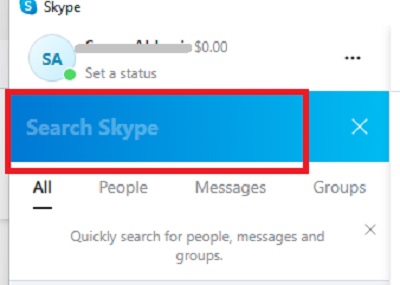
افزودن مخاطب در اسکایپ به روش دستی
این روش مشابه اضافه کردن مخاطب در لیست تلفن همراه می باشد، برای افزودن مخاطب به صورت دستی روی گزینه New contact کلیک نمایید . و در صفحه باز شده شماره تماس و یا ایمیل مخاطب را وارد کنید.
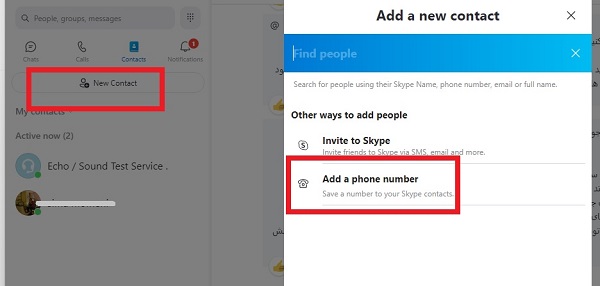
افزودن مخاطب در اسکایپ با استفاده از مخاطبین گوشی موبایل
قابلیت یکپارچه سازی یا اصطلاح Sync your contact به معنی دسترسی برنامه اسکایپ به لیست مخاطبین شما برای استفاده و ارسال پیام می باشد.
برای اینکار لازم است مراحل ساده زیر را انجام دهید.
1- بعد از باز کردن اپلیکیشن اسکایپ روی تصویر پروفایل خود ضربه بزنید.
2- در صفحه ای که ظاهر می شود، قسمت تنظیمات setting را انتخاب کنید.
3- در مرحله بعد گزینه Contacts را انتخاب کنید .
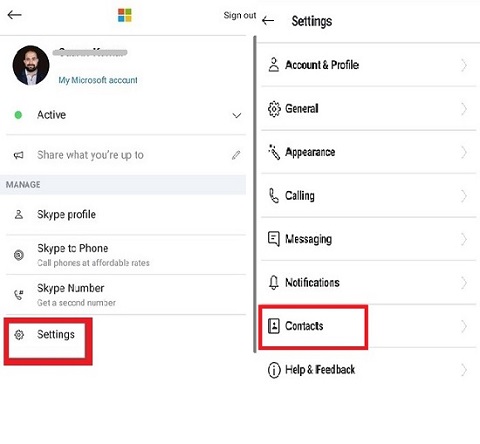
4- در نهایت برای افزودن مخاطب در اسکایپ باید در اولین گزینه کلید کشویی Sync your contact را به سمت راست بکشید تا فعال شود.
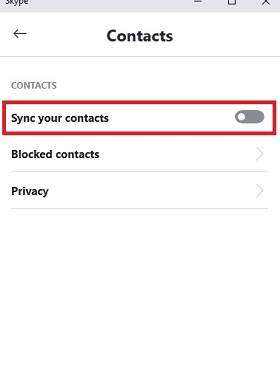
لازم به یادآوری است این روش تنها برای استفاده از برنامه اسکایپ در گوشی می باشد.
تماس تصویری برنامه اسکایپ
تا اینجا به سادگی توانستید برنامه محبوب اسکایپ را نصب کنید و برای خود یک حساب کاربری شخصی بسازید و در این لحظه می توانید با مخاطبان خود چت کنید و برای آنها پیام متنی، صوتی و یا فایل ارسال کنید و از امکان تماس تصویری با کیفیت استفاده کنید. با ما همراه باشید تا تماس تصویری در اسکایپ را بررسی نماییم.
قبل از استفاده از قابلیت تماس ویدئویی اسکایپ از سالم بودن دوربین و میکروفون و سرعت اینترنت نیز اطمینان حاصل کنید. اگر از اینترنت پرسرعت و پایداری استفاده میکنید کیفیت تماس تصویری اسکایپ نسبتا بالا خواهد بود.
برای شروع یک تماس ویدئویی نیز لازم است وارد صفحهی چت فرد مورد نظر خود شده و روی نماد دوربین ویدئویی در نوار بالایی ضربه بزنید. وقتی مخاطب شما تماس را میپذیرد، پنجرهی کنفراس ویدئویی باز میشود. به این ترتیب میتوانید ویدئوی فرد را در صفحه نمایش خود ببینید.
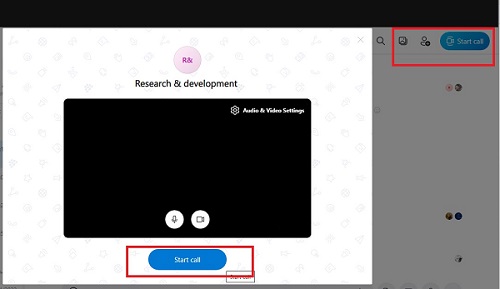
ویژگی های تماس تصویری برنامه اسکایپ
در هنگام برقراری تماس تصویری اسکایپ می توانید از قابلیت های مختلفی بهره ببرید. کافی است که علامت … در پایین صفحه تماس را لمس کنید.
ضبط تماس تصویری برنامه اسکایپ
با امکان ضبط تماس های ویدویی نیازتان به خودکار و کاغذ در حین جلسات تا حدود زیادی برطرف میشود.
اگر میخواهید حین تماس تصویری اسکایپ، آن را ضبط بکنید میتوانید این کار را هر زمان در طول تماس انجام دهید. برای شروع ضبط تماس تصویری اسکایپ برای کامپیوتر، در پایین صفحه روی دکمهی More Options کلیک کنید و سپس شروع ضبط Start Recording را انتخاب کنید.
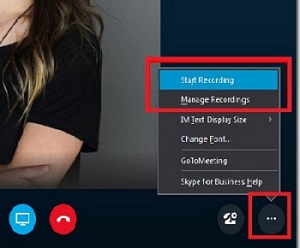
هم برای کامپیوتر و هم در گوشی موبایل، بنری در پایین صفحهی اسکایپ نمایش داده میشود که به همه اعلام میکند شما ضبط تماس را شروع کردهاید. پس از تماس، ضبط تمام شده و در صفحهی چت پست میشود و به مدت 30 روز در دسترس است. شما و تمام افرادی که در تماس تصویری اسکایپ حضور داشتهاند، میتوانید فایل ضبط شده را ذخیره کنید.
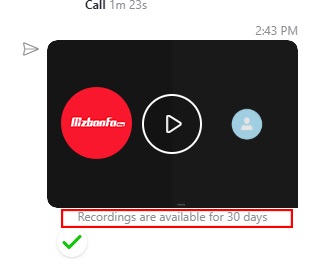
اسکرین شیرینگ برنامه اسکایپ یا قابلیت اشتراک گذاری صفحه نمایش چیست؟
با استفاده از ویژگی اشتراک صفحه نمایش، اسكایپ Skype screen sharing می توانید هرچه روی صفحه نمایش شما است را برای سایر شركت كنندگان در جلسه تصویری نمایان می شود این ویژگی کمک بسیاری به کاربران در جلسات آموزشی، پرسش و پاسخ ، و ویدئو کنفرانس ها می نماید.
نحوه انجام اسکرین شیرینگ
بعد از برقراری تماس ویدئویی مطابق توضیحات قبل و لمس دکمه more یا ... گزینه screen sharing را فعال نمایید و یا با توجه به نسخه اسکایپ خود ممکن است این قابلیت را به صورت دو مربع نیز مشاهده کنید .
در زمان اشتراک گذاری صفحه نمایش، دکمه Share screen روشن می شود. شما می توانید با Stop sharing اشتراک گذاری را متوقف کنید.
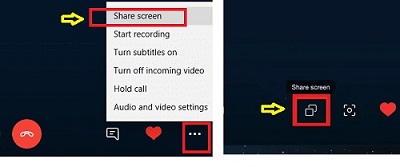
قابل ذکر است برای به اشتراک گذاری صفحه گوشی در اسکایپ اندروید، باید آخرین نسخه آن را روی گوشی خود نصب کنید. همچنین اندروید باید ۶ و بالاتر باشد. برای به اشتراک گذاری صفحه در اسکایپ iOS باید وارد این برنامه شوید. برنامه باید آپدیت باشد و نسخه iOS نیز ۱۱ یا بالاتر باشد.
پیشنهاد مطلب: حل مشکلات اسکایپ
نحوه تغییر و یا تار کردن پیش زمینه در تماس تصویری اسکایپ
در قسمت فوق هم به این مورد اشاره شد اگر ترجیح شما عدم نمایش محیط اطرافتان می باشد وارد قسمت setting شوید و بعد روی گزینه & video Audio کلیک کنید و در تنظیمات change backgroundیکی از تصاویر پیش نمایش را انتخاب کنید و یا با کلیک بر روی گزینه Blure تصویر زمینه را تار کنید.
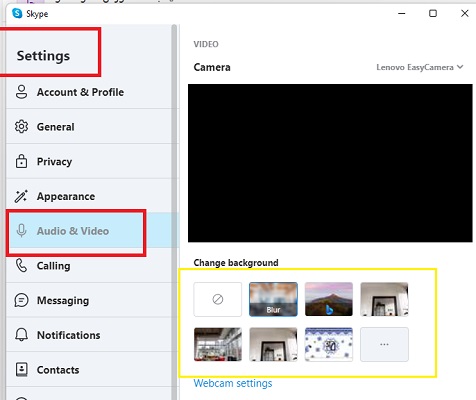
دکمهmute برنامه اسکایپ
علاوه بر موارد فوق دکمه mute هم بسیار کاربردی است . اگر در محیطی پرسر و صدا هستید و یا ترجیح میدهید بیشتر شنونده جلسات باشید می توانید دکمهmute را کلیلک کنید.
دکمه Add people برنامه اسکایپ
قابلیت اضافه کردن افراد لمس این گزینه می توانید مخاطبین دیگری را نیز به جمع تماس تصویری اضافه کنید.
پاسخ به سوالات متداول کاربران در رابطه با تماس تصویری در اسکایپ
در این قسمت به چند سوال پرتکرار کاربران درباره تماس تصویری در اسکایپ پاسخ خواهیم داد. کارشناسان مجرب و متخصص رایانه کمک برای ارائه خدمات کامپیوتری خود از طریق تماس تلفنی و پاسخگویی به صورت شبانه روزی آماده پاسخگویی به سوالات شما عزیزان هستند.
شما می توانید برای دریافت پاسخ سوال های خود از طریق تلفن های ثابت با شماره 9099071540 و از طریق موبایل با شماره 0217129 با کارشناسان رایانه کمک در ارتباط باشید.
چطور تماس تصویری رایگان در اسکایپ داشته باشیم؟
همانطور که در مطالب بالا گفته شد اسکایپ یک سرویس فوق العاده تماس صوتی و تصویری است که اکثر امکاناتی که برای ارتباط اینترنتی لازمست را در خود جای دارد و کاربران می توانند از آن به صورت تماس صوتی و تصویری رایگان استفاده کنند. در مراحل بالا به طور کامل نحوه ی تماس تصویری را بررسی کردم که این تماس از آنجایی که از اینترنت استفاده می کند به نوعی تماس رایگان محسوب می شود.
آیا برنامه اسکایپ رایگان است؟
بله، نصب و راه اندازی و استفاده از مشخصه های کاربردی این برنامه رایگان است. اگر میخواهید از یک پیام ارسان رایگان و بدون محدودیت برای تماس رایگان و ارسال پیام رایگان استفاده کنید قطعا اسکایپ میتواند بهترین انتخاب شما باشد.
سخن آخر
در این مقاله سعی کردیم نحوه نصب برنامه اسکایپ، روش ساخت اکانت، استفاده از مخاطبین در پیام رسان اسکایپ و ویژگی های تماس تصویری برنامه اسکایپ را بررسی کنیم. ضمن تشکر از همراهی شما و مطالعه این مطلب تا سطر پایانی اگر در مسیر نصب یا ساخت اکانت و یا استفاده از برنامه اسکایپ سوالی داشتید میتوانید با مجموعه رایانه کمک تماس بگیرید. رایانه کمک سالهاست در زمینه حل مشکلات اینترنتی و کامپیوتری در کنار شما است، راه های تماس با ما از طریق ثبت سرویس های حضوری در سایت به آدرسrayanehkomak.com و همچنین شماره هوشمند9099071540 که از طریق تلفن های ثابت و همچنین شماره اعتباری0217129 میتوانید از طریق موبایل یا تلفن ثابت با ما در ارتباط باشید.